Inteligentna funkcja powiadomień SMS może pomóc w otrzymywaniu różnych ważnych powiadomień w czasie rzeczywistym. Dodatkowo zawsze możesz otrzymywać aktualizacje swojej witryny, takie jak powiadomienia o nowych zgłoszeniach, rejestracjach lub aktywności użytkowników. Dzięki temu, nawet jeśli nie jesteś online, możesz szybko wygenerować raport na koniec miesiąca.
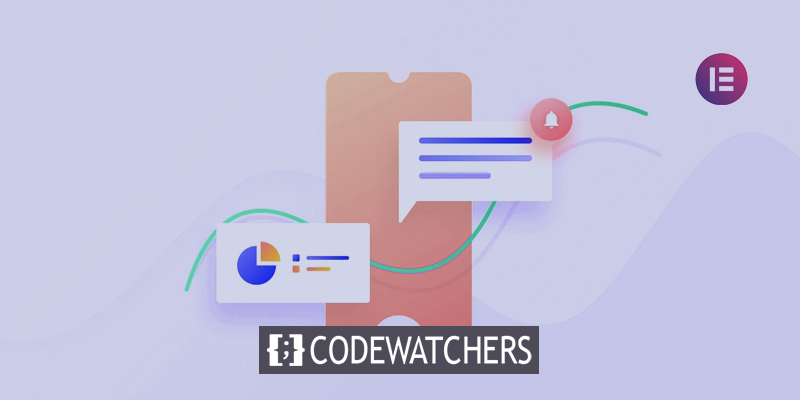
Dzisiaj omówimy, jak zintegrować Alert SMS z Elementor Forms i włączyć weryfikację OTP. Należy pamiętać, że formularze Elementor są dostępne tylko w wersji Elementor Pro .
Dodanie powiadomienia SMS w Elementorze
Musisz mieć zainstalowaną wtyczkę, aby włączyć funkcję SMS o nazwie SMS Alert Order Notification . Jest to dodatek do WooCommerce. Za pomocą tej wtyczki zarówno administrator, jak i klient mogą otrzymywać powiadomienia SMS Alert o swoich zamówieniach.
Wtyczka WooCommerce Order SMS Notification dla WordPress jest bardzo przydatna, gdy chcesz otrzymywać powiadomienia SMS-em po złożeniu zamówienia. Po złożeniu zamówienia zarówno kupujący, jak i sprzedający mogą otrzymywać powiadomienia SMS. Interfejs administratora bardzo ułatwia personalizację opcji powiadomień SMS.
Twórz niesamowite strony internetowe
Z najlepszym darmowym kreatorem stron Elementor
Zacząć teraz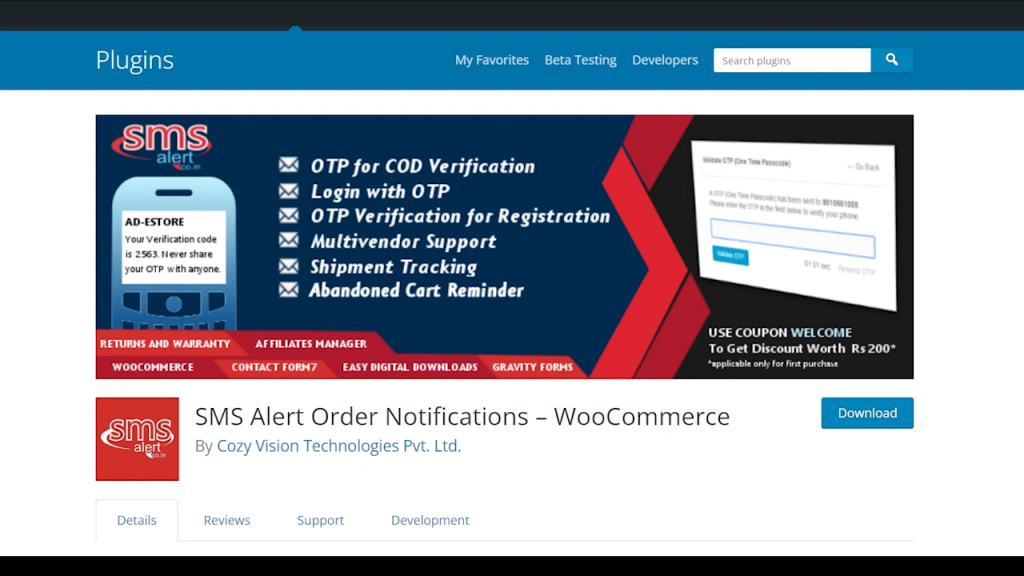
Na pulpicie nawigacyjnym WordPress najpierw utworzymy lub zmodyfikujemy stronę, na której chcemy użyć formularza elementor.
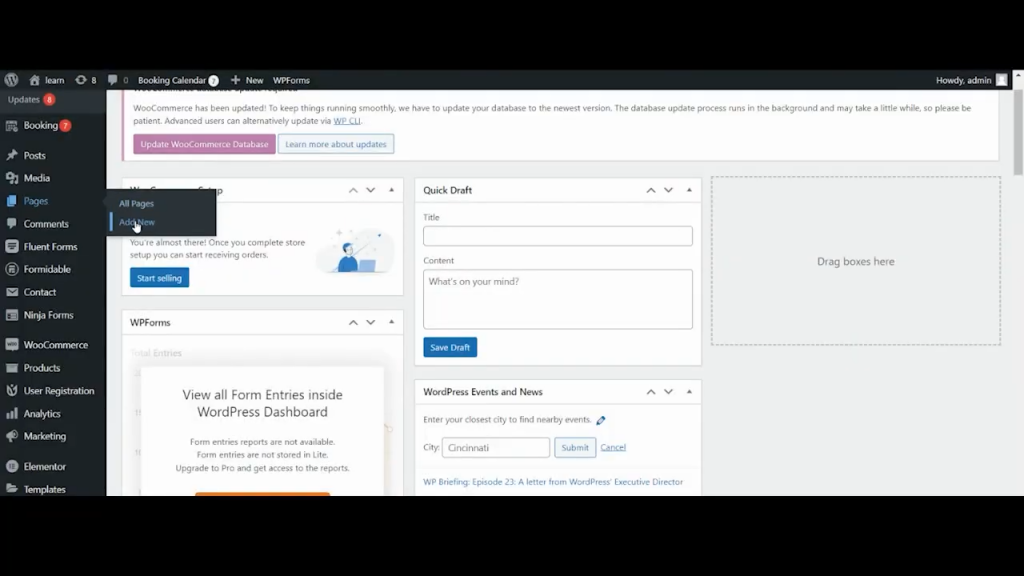
Następnie kliknij „Edytuj za pomocą przycisku Elementor” u góry.
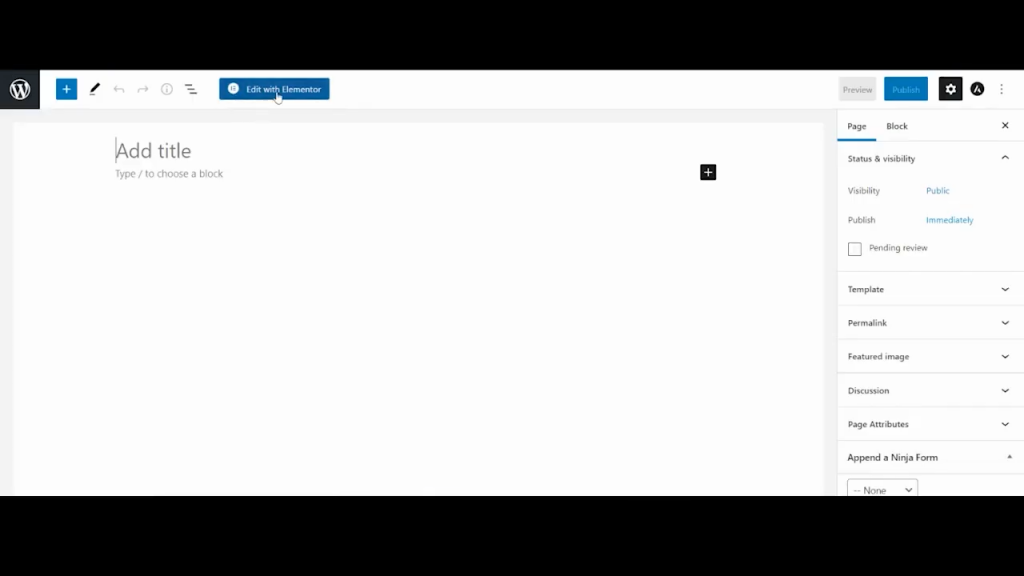
W sekcji Pro kliknij formularz i przeciągnij go na prawą stronę.
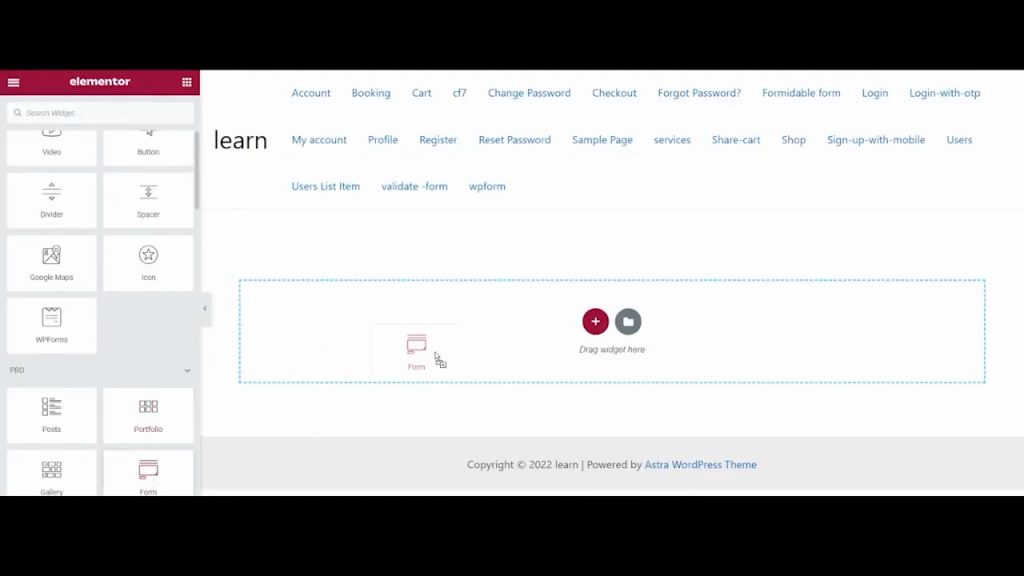
Pod polami formularza kliknij dodaj element i wybierz typ jako powiadomienie SMS. Spowoduje to dodanie nowego pola telefonu do formularza.
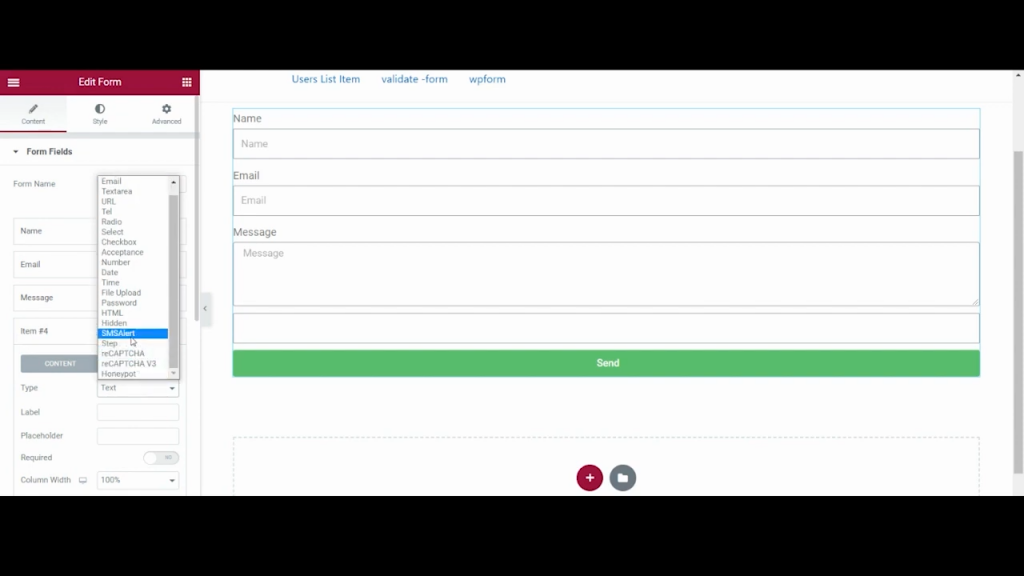
Następnie po kliknięciu Akcje po przesłaniu i dodaniu nowej akcji Powiadomienia SMS zauważysz, że jest teraz widoczna nowa opcja ustawień Powiadomień SMS.
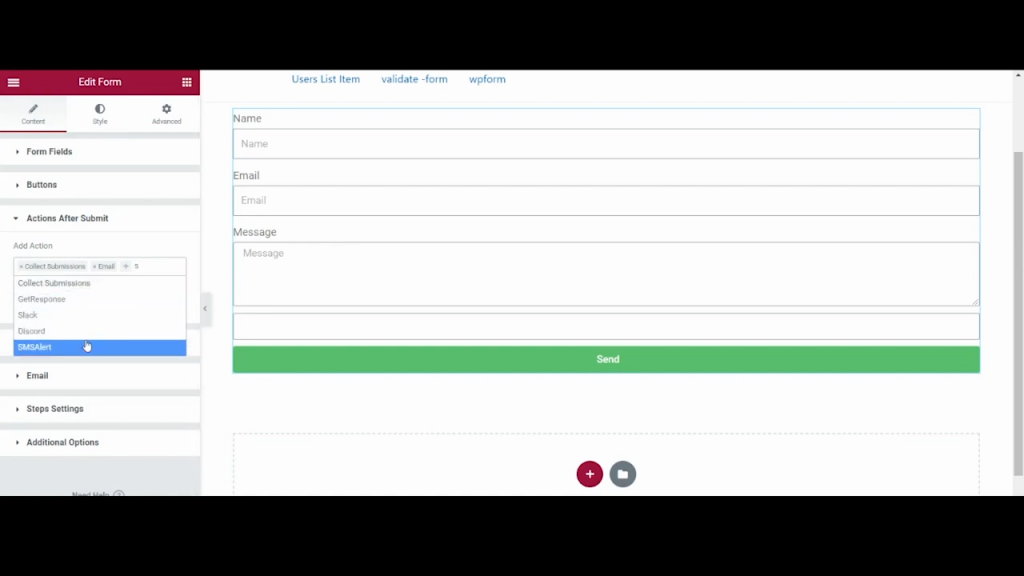
Tutaj możesz włączyć weryfikację OTP, jeśli chcesz, aby użytkownik został zweryfikowany za pomocą hasła jednorazowego przed wysłaniem formularza. Wprowadź tekst, który ma zostać wysłany do użytkownika automatycznie zaraz po wysłaniu formularza.
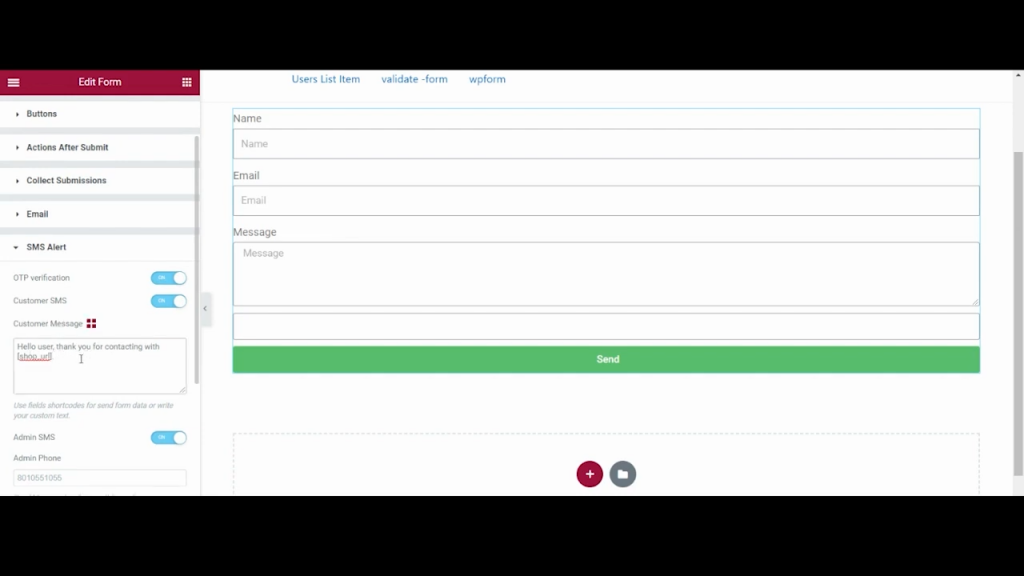
Jeśli chcesz, aby wiadomość została wysłana również do administratora, musisz wprowadzić tutaj w tym polu numer telefonu komórkowego administratora.
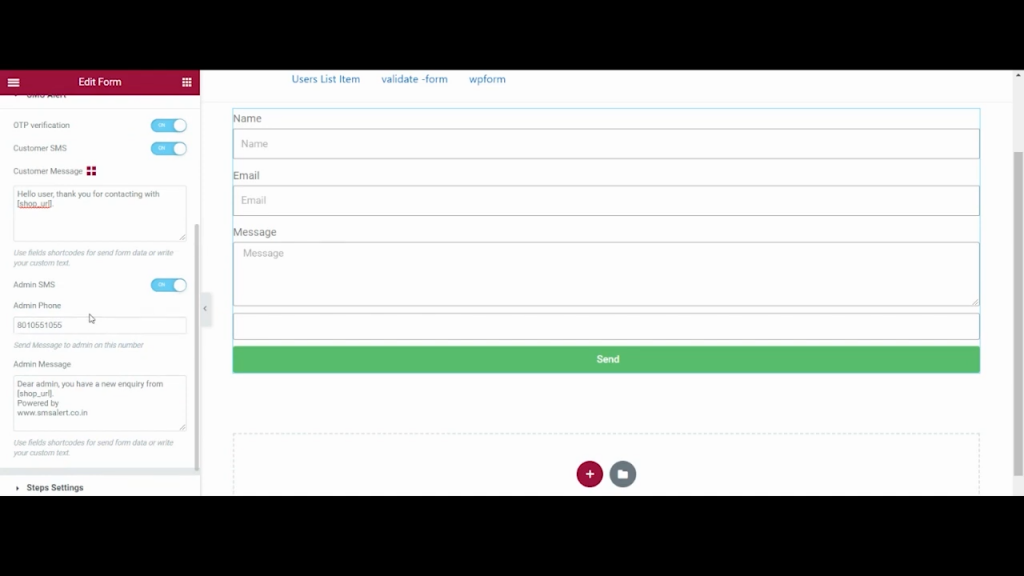
Możesz także dostosować tekst do wysłania do administratora tutaj. Aby używać zmiennych w wiadomościach od klientów lub administratorów, możesz użyć skrótów pól formularza Elementora.
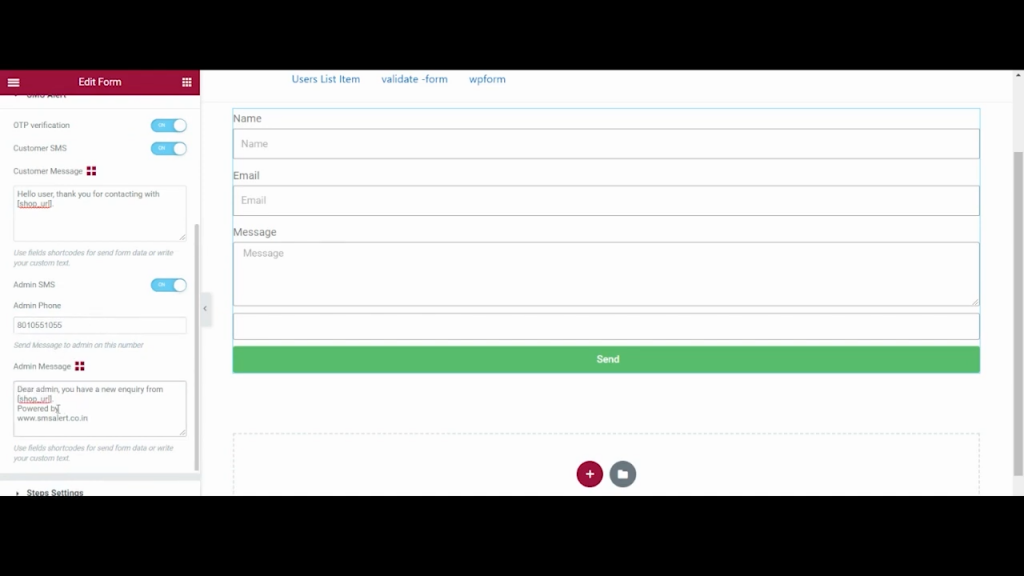
Możesz znaleźć krótki kod dla każdego pola, klikając dwukrotnie pole i kopiując krótki kod z karty zaliczek.
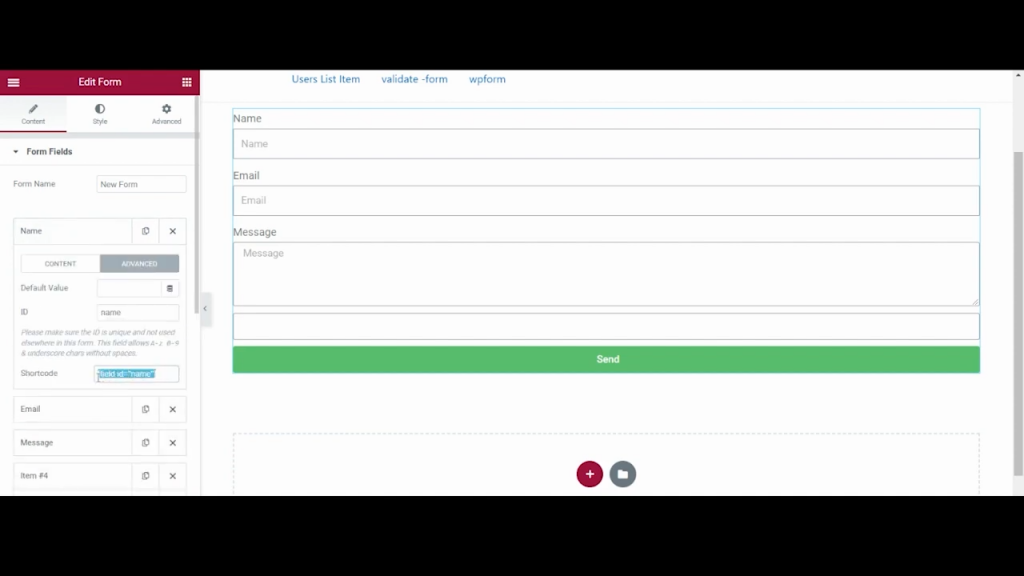
Wklej ten krótki kod do swojej wiadomości zgodnie z wymaganiami, a te krótkie kody zostaną automatycznie zastąpione rzeczywistymi wartościami podczas wysyłania wiadomości.
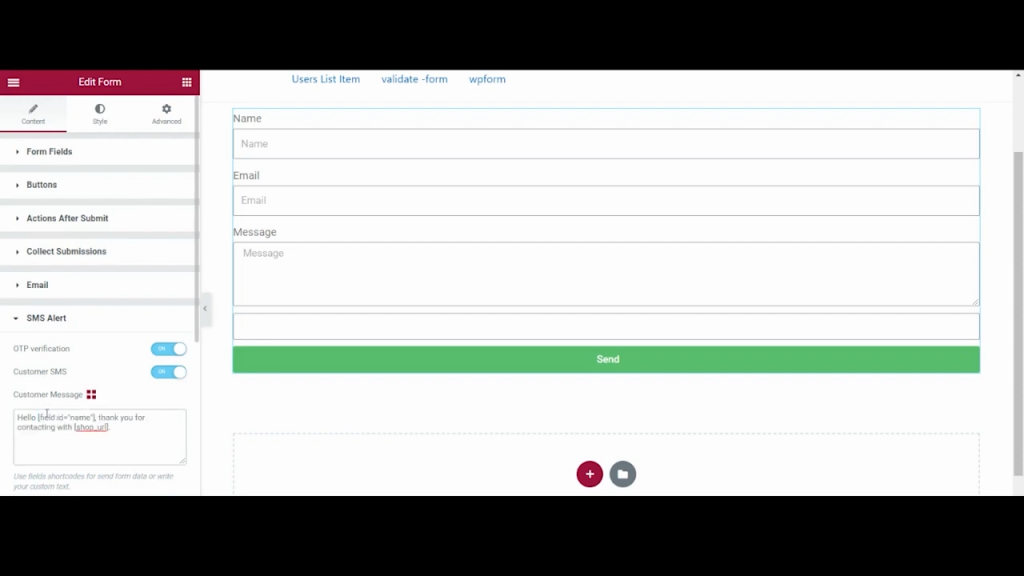
Na koniec kliknij Opublikuj, ponieważ konfiguracja jest zakończona i zobaczmy demonstrację jego działania.
Oto formularz Elementora, który właśnie stworzyliśmy. Wypełnijmy go szybko i prześlijmy.
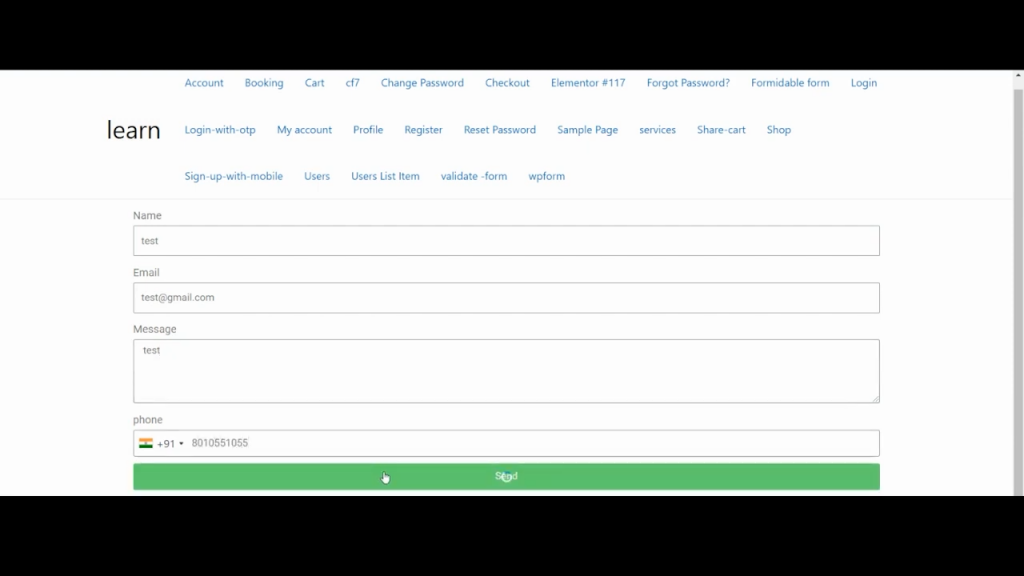
Zaraz po przesłaniu formularza pojawia się monit o wprowadzenie hasła jednorazowego, które właśnie otrzymałem na telefon komórkowy. Zgłośmy to.
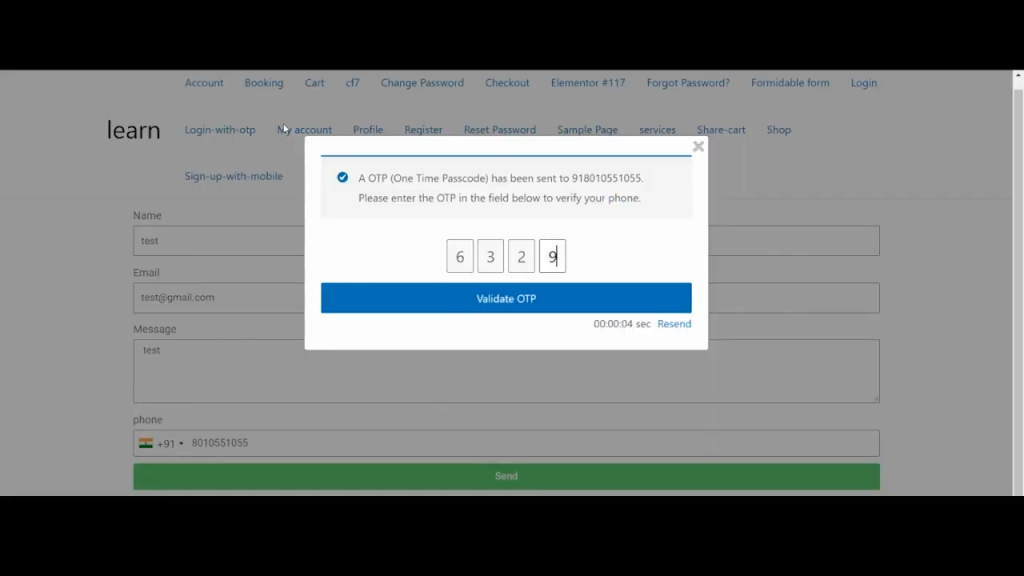
Po wprowadzeniu hasła jednorazowego formularz zostaje przesłany i otrzymuję kolejną wiadomość z podziękowaniami, którą skonfigurowałem.
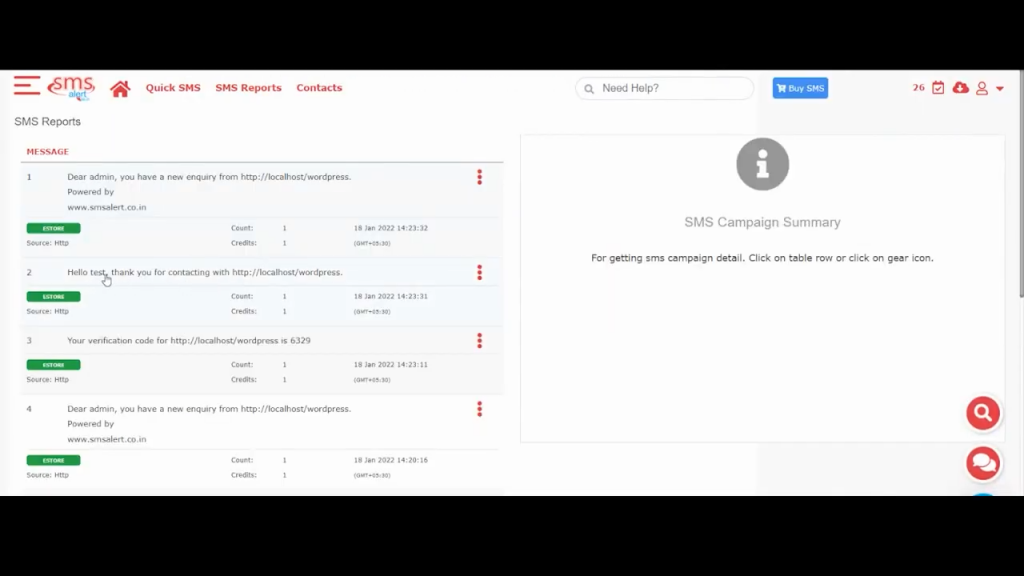
Podsumowanie
Możliwości z Elementorem są nieograniczone. Następnie możesz łatwo dodawać powiadomienia SMS na swojej stronie internetowej. Co więcej, zawsze możesz sprawdzić wysłane dzienniki SMS w Panelu alertów SMS. Mamy nadzieję, że ten samouczek był dla Ciebie pomocny. Do zobaczenia wkrótce z większą liczbą takich samouczków informacyjnych w przyszłości. Wielkie dzięki!




